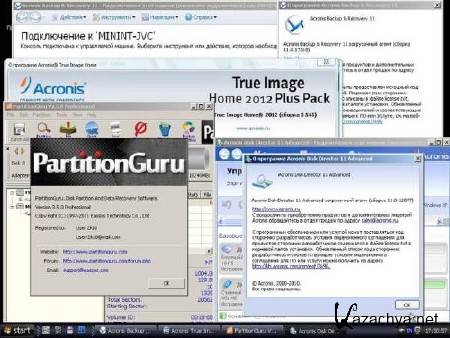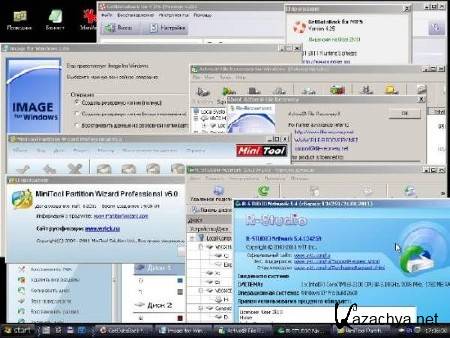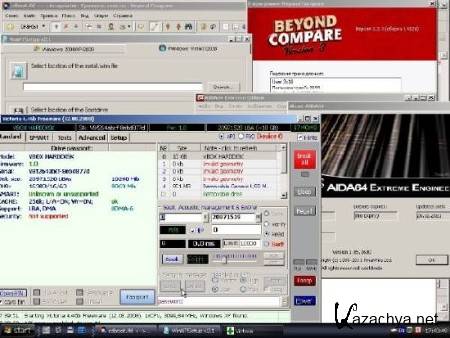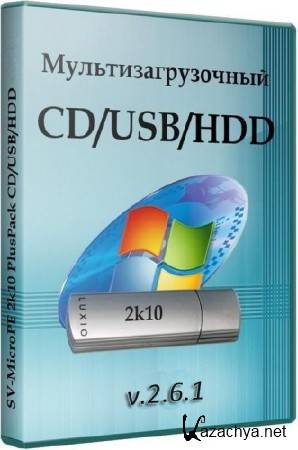
Миниатюрный Windows-PE от SV2004, сильно модифицирован по сравнению с оригиналом. Особенности - WIM-сборка, основана на ядре BS-Explorer, загружается и работает очень быстро. Минимальные требования - 128Мб ОЗУ. Присутствует поддержка SCSI/SATA/RAID. Сеть/интернет и мультимедиа отсутствуют - это исключительно "ремонтная" сборка с минимальным временем загрузки.
Основное назначение:
Подготовка к установке ОС (с вoзможностью установки Win 2000/XP/2003 /GUI WinInstall/ или всей линейки Windows /WinNTSetup/), создание/разворачивание образов системы, восстановление/копирование данных, реанимация целевой ОС, очистка ОС от вирусов (троянов) и порно-баннеров (блокеров), тестирование основных компонентов РС и многое другое. В общем, диск сисадмина с минимально возможным временем загрузки (от 30 сек. с HDD до минуты - CD/DVD-Rom). В сборке имеются два полноценных антивирусных сканера - Kaspersky Virus Removal Tool и Dr.Web CureIt без антивирусных баз, но они могут обновляться, если есть сеть (например, под обычной ОС) и умеют подхватывать свои базы из архива в корне любого диска! Так сделано для того, чтобы сборку можно было держать на обычном компакте (не записывая его по новой каждый раз после обновления баз), а базы - на любом перезаписываемом носителе (HDD, флешка). Если сборка используется на флешке, то обычная 1Гб флешка вполне помещает и сборку, и базы (тогда их можно держать как в корне флешки, так и в папке самих сканеров). При обновлении сканеров предлагаются самые ходовые варианты размещения архива с базами, нужно только выбрать подходящий. Сами сканеры (в отличие от обычных версий антивирусов) могут использоваться как под сборкой, так и в обычной винде, даже при наличии аналогичного продукта.
1. Интегрированы драйвера SCSI/SATA/RAID/IDE
2. Полная поддержка USB-Flash/HDD с горячим подключением.
3. Поддержка Wim-архивов (автоматическое монтирование в B:\PePrograms), при наличии файла ini - запуск.(@yurkesha)
4. Разные лого загрузки (для одно и многоядерных разные). CD-загрузчик - Isolinux, USB/HDD-загрузчик Syslinux (3.86)/Grub4Dos. Возможна установка на флешки, карточки памяти, USB-HDD, HDD.
5. Проводник на базе Xplorer2.
6. Перезагрузка оболочки при старте, если подключен носитель с маркером. Маркером является командный файл 2k10\WinPE\SVPE.bat. При загрузке идёт перебор дисков C...W, ищется указанный файл, управление передаётся первому найденному, т.е.,
2k10\WinPE\SVPE.bat... 2k10\WinPE\SVPE.bat...
Командный файл монтирует папку с программами (PePrograms) как диск Y: - для простоты "привязки" подключаемых с носителя программ. Кроме того, подменяется основное меню BS Explorer и перезагружается оболочка. Т.е., основное меню (в ядре), работает, если не найден носитель с маркером. И расширенное (SVPE\bs_start.ini, легко модифицируется под свой набор программ при надобности) подменяет основное, если найден носитель. Набор подключаемых програм видно на последней картинке. Кроме стартового меню, легко изменить другие меню, добавить записи в реестр и "подкинуть" необходимые библиотеки в ядро - всё это можно прописать в 2k10\WinPE\SVPE.bat.
7. Размер ядра 50Мб, что позволяет загружаться с 128Мб ОЗУ (не все программы смогут работать без распаковки на винчестер). Всё программы вынесены из ядра (в ядре только файловый менеджер FAR 1.75, xPlorer2 и частично ERD-2005). Для удобства использования ярлычки на некоторые утилиты продублированы в разных разделах - например, программы CD-Roller и IsoBuster (для восстановления CD/DVD) "прописаны" в разделах "Восстановление данных" и "CD/DVD-утилиты".
8. Изменён алгоритм выделения памяти под темповый диск (теперь при наличии памяти обьём растёт - вплоть до 1.5Гб).
9. По-мелочи: Runscanner для натравливания программ на "лежачую" винду, SetTargetRoot для тех же целей в ERD-2005 и прочее.
10. Практически все программы можно использовать как портативные (самораспаковка в ТЕМР с авторегистрацией). При работе в XPe из-под меню программы по возможности натравливаются на "лежачую" винду.
1. Для DVD вам понадобится программа для записи образов - например, Nero Burning Rom. Запустить программу, Рекордер->Записать образ. Обязательно проверьте наличие галочки на "финализировать диск" и метод записи: Disc-at-once, диск с другими настройками записи загружаться не будет! Для Nero также рекомендуется "Разрешить генерацию короткого Lead-Out" (Файл->Опции->Экспертные свойства), это позволяет уменьшить время записи, ускорить время распознавания компакта и немного увеличить "ёмкость" болванки. Скорость записи - минимальную в разумных пределах (рекомендую 4Х для DVD-болванки или 16х для CD /только для SV-Micro/). Принцип таков: медленнее пишем -> быстрее (и надёжнее!) считываем.
Можно также воспользоваться другими программами, позволяющими записывать образы (например, UltraIso, Alcohol 120, ...).
Для установки на флешку/HDD метод с UltraIso в новых версиях сборки 2.X.X не работает!
2. Установка сборки на флешку.
2.1 Флешку необходимо предварительно отформатировать (Внимание! Все данные на флешке будут уничтожены) с помощью HP USB Disk Storage Format Tool (есть в сборке по пути Programs-2k10\Flash-Utilites\HPUSBFW), можно использовать быстрое форматирование. Это нужно для того, чтобы флешка воспринималась Bios как USB-HDD, с которого возможна загрузка операционной системы. Если флешка/винт уже использовались как загрузочные, данный пункт можно пропустить. Флешку рекомендуется форматировать под FAT32 (в этой файловой системе она работает дольше и стабильнее), но, при необходимости, можно использовать и NTFS (быстрее "убивает" флешку, требует "безопасное извлечение", но зато поддерживает файлы размером больше 4Гб).
Альтернативные методы форматирования флешки (вместо п.2.1)
2.1.1 Для форматирования также можно воспользоваться утилитой BootICE (2k10\Programs-2k10\Flash-Utilites\BootICE)... Рекомендуется форматировать так: BootICE (выбрать флешку)->PartsManage->ReFormat USB->USB-HDD (Single Partition - Align to 2048)->Next->FAT32(NTFS)-> OK
2.1.2 Используем для форматирования флешки утилиту RMPrepUSB (есть в образе по пути 2k10\Programs-2k10\Flash-Utilites\RMPrepUSB\ или из меню P2Start.exе "Программы 2k10\USB-Flash утилиты". Утилита форматирует флешку с более правильной геометрией (выбираем настройки для Grub4Dos). Добавлю, что у меня после этого варианта форматирования стала возможной загрузка не только из HDD-раздела загрузочного меню Bios , но и из USB.
2.1.3 Используем FBInstTool (Programs-2k10\Flash-Utilites\FBInstTool или в меню, в разделе USB-Flash утилит). Утилита для нестандартного форматирования флешек, создает структуру специального вида (USB-HDD USB-Zip). Выбрать флешку (ориентируемся на размер!), отметить в опциях форматирования: -raw -force, отформатировать.
Как автор, рекомендую вариант 2.1 или 2.1.1 (флешка максимально совместима не только с PC, но и другими бытовыми устройствами). Например, если вы периодически используете флешку как носитель видео-фалов для просмотра на бытовом DVD-плеере, это самый хороший вариант. Для исключительного использования на PC хорош вариант 2.1.2 и 2.1.3 (флешка максимально имитирует HDD-накопитель, загружается на бОльшем количестве персоналок, но завешивает бытовые DVD-плеера.
2.2 После форматирования извлечь флешку и подключить заново.
2.3 С помощью WinRar, 7-zip, UltraISO, или даже FAR или Total Commander распаковываем содержимое образа на флешку/USB-HDD (всё перечисленное есть в сборке).
Быстрее будет вначале распаковать содержимое образа во временную папку на винте, а уж потом скопировать всё из неё на флешку - неоднократно проверено опытом. Также можно смонтировать образ как виртуальный CD-Rom и копировать из него - эффект такой же.
2.4 Необходимо сделать флешку загрузочной. Заходим в папку 2k10\GRUB4DOS на флеш-накопителе и запускаем MakeBoot.bat. Этот командный файл позволит сделать накопитель загружаемым. Обратите внимание на то, что MakeBoot.bat нужно запустить именно с флеш-накопителя (он сам определяет по этому букву устройства). После отработки батника ваша флешка готова к работе.
Под Windows Vista и W7 запускать батник обязательно с правами администратора!
Это не единственный способ установки загрузчиком Grub4Dos, но один из самых "совместимых" по загрузке. Загрузка происходит идентично тому, как это сделано для Bootmgr (Vista/7/8), в загрузочной области используется та же прописка (только скорректированная под имя GRUBMGR для исключения пересечений с другими сборками/инсталяторами/...).
3. Установка на USB-HDD/HDD:
3.1 Винт нужно отформатировать любой программой по разбивке HDD, создать первичный загрузочный раздел подходящего размера (2Гб - ...). Файловую систему выбираем по вкусу - FAT32 или NTFS.
Если HDD параллельно используется для переноса данных, удобно бывает разбить его так: делаем два первичных раздела (если нужно - можно больше разделов, но обязательно первый и последний, под сборку, - первичные, в середине могут быть логические). Первый раздел форматируем под свои нужды в FAT32/NTFS/..., размером ёмкость винта минус 3-5Гб. Второй (или последний раздел, под сборку) - обязательно делаем активным, под FAT32. На этот раздел устанавливаем сборку. Почему именно так? Удобнее всего - если нужно будет удалить раздел со сборкой, или, наоборот, увеличить место под этот раздел, операция будет БЫСТРО сделана при помощи практически любого менеджера дисков без потери данных на первых разделах.
3.2 Выполняем копирование сборки на активный раздел HDD (аналогично п.2.3) и подключение загрузчика (п.2.4).
Под Windows Vista и W7 запускать батник обязательно с правами администратора!
4. Если нужна интеграция в мультисборку на базе загрузчика GRLDR, поступаем следующим образом: распаковываем образ в корень носителя, GRLDR мультисборки не меняем, а в меню мультисборки (обычно это файл в корне menu.lst) просто добавляем вызов загрузчика сборки:
Код:
title Мультизагрузочный 2k10
chainloader /2K10/GRUB4DOS/GRLDR
Для других основных загрузчиков (BCDW, Isolinux/Syslinux) поступаем аналогично, вызывая загрузчик 2K10/GRUB4DOS/GRLDR. Для возврата в мультисборку добавляем в меню Груба сборки
Код:
title Return
chainloader 1
т.е., загружаем основной загрузчик мультисборки. Также можно использовать возможности Loader 2k10 (подобрать подходящий вариант) для возврата в мультисборку.
Включены два видеоролика по созданию загрузочной флешки SV-Micro 2k10 v.2.0 под запущенной из компакта SV-Micro. В первом ролике (можно скачать из обменника) флешка форматируется под FAT32 (HP USB Format), с помощью WinRar содержимое образа диска распаковывается на флешку, с помощью батника подключается загрузчик Syslinux, работа флешки проверяется с помощью виртуалки MobaLive. Во втором (обменник) флешка форматируется под NTFS (напомню, что эту файловую систему поддерживает только загрузчик Grub4Dos!), с помощью 7-zip содержимое образа диска распаковывается на винт (туда же, где лежит образ). После распаковки удаляется папка [BOOT] (7-zip распаковывает, кроме данных, и CD-загрузчик Bootable_NoEmulation.img - именно он находится в папке и не нужен на флешке). После этого распакованное копируется на флешку. С помощью BootICE прописываем в MBR флешки UltraIso USB HDD и в PBR - загрузчик Grub4DOS. Это только один из множества вариантов подключения GRLDR в качестве загрузчика. Последний штрих - копирование GRLDR из папки 2k10\GRUB4DOS\ в корень флешки. Всё, флешка готова, тестируем загрузку Grub-меню.
!!! Обратите внимание - прямая распаковка на флешку в первом ролике заняла 15 мин, а вариант с промежуточной распаковкой на винт - 1мин. распаковка на HDD плюс 6мин. - копирование из винта на флешку, т.е., в сумме 7мин, в два раза быстрее! Делайте выводы - прямой путь не всегда короче.
Начну с небольшого объяснения о том как работает РЕ-сборка, специальная ОС, загружаемая на разных конфигурациях "железа" из носителя (коим служат компакт-диск, флешка, винт). Итак, на сегодня имеется два варианта РЕ-сборок, а именно - обычная, когда все файлы ядра системы находятся на носителе "россыпью", т.е., примерно так же, как в обычной системе. Второй вариант - это так называемая RAM-сборка, когда файлы ядра упакованы в Wim-архив, загружаемый в память, что позволяет примерно в три раза уменьшить занимаемый размер и ускорить загрузку (один большой файл всегда быстрее загружается, чем россыпь мелких).
Преимущество первого варианта (характерным представителем которого являются сборки Alkid) - самые низкие требования по памяти (от 96Мб), независимость требований от размера ядра. Недостатки: медленная загрузка, медленная работа (особенно заметно при работе с медленных носителей, компактов), "привязка" к носителю (если носитель извлечён, продолжение работы невозможно). Для флешки/винта добавляется также усиленная нагрузка/износ носителя и возможность заражения файлов ядра вирусами.
Все РЕ-сборки довольно сильно "кастрированы", в них отсутствует куча файлов, которые используются в обычной винде. Чем больше вырезано, тем меньше по размеру ядро... и тем меньше у него возможностей. Уменьшение ядра особенно актуально для загружаемых в память RAM-сборок, поскольку именно размер упакованного ядра по большей части определяет требования к памяти для успешной загрузки. Так что все сборки этого типа - это баланс между размером ядра и функционалом.
Преимущества RAM-сборок: быстрая загрузка и работа, отсутствие "привязки" к носителю (ядро загружено в память и может функционировать, даже если носитель "потерян" в процессе работы), бережное отношение к ресурсам носителя (ядро - один монолитный файл), практическую невозможность заражения (мне пока неизвестны вирусы, умеющие заражать Wim-архивы). Недостаток один - повышенные требования по памяти, возрастающие с функционалом сборки (чем больше сборка может->тем меньше в ней урезано->размер Wim-архива больше->требования к ОЗУ выше). Очень примерная формула RAM>2*wim 64, где RAM - требования к ОЗУ, 2*wim - удвоенный размер wim-архива с ядром, 64 - минимальное количество ОЗУ, необходимое для функционирования ОС.
В любой сборке, кроме самого ядра, имеются программы. Собственно, то, ради чего производится загрузка РЕ - это работа с утилитами, а не в "чистой" ОС. Назначение программ бывает самое разное, например, в данной сборке бОльшая часть утилит предназначена для установки/развёртывания/восстановления/реанимации системы.
Дополнительные программы в сборках может присутствовать в нескольких вариантах (часто для удобства применяют все)
1. Программы неупакованы, россыпью, т.е., как и в обычной ОС. Недостатки: возможность заражения, "привязка" к носителю, бОльший занимаемый размер. Уточню, что уменьшить размер иногда позволяет использование упаковщиков исполняемых файлов UPS/PECompact/AsPack/... (при запуске программы EXE/DLL-файлы динамически распаковываются в памяти). Преимущества: не требуют дополнительной памяти для распаковки. Особенности: если программа пишет конфиг в свою папку, эти параметры будут использованы при последующем старте. Отсюда же и ещё один недостаток - если носитель недоступен для записи, программа может и не запуститься, или запуститься без возможности любого изменения конфигурации/настроек. Примеры программ в таком варианте в данной сборке - AVZ, AmoK_Burning, ImgBurn, STDU-Viewer, IrfanView,...
2. Программы упакованы в wim-архив. При этом способе упомянутый архив монтируется из файла, примерно, как виртуальный диск. Если используется доступ только для чтения, затраты по памяти ничтожны. Если используется режим полного доступа, требования к памяти возрастают по мере изменения оригинальных файлов или добавления новых. Недостатки: "привязка" к носителю, необходимость установки драйвера для работы, не самый большой коэффициент сжатия (приблизительно как у ZIP). Преимущества: низкие затраты по памяти, бережное отношение к носителю, довольно быстрый старт. Особенность: программы могут быть упакованы как индивидуально (в этом случае легко сменить несколько программ на сборке, но преимущество wim-архивов нивелируются), так и одним большим пакетом (для изменения одной программы придётся переупаковывать весь wim-архив, зато скорость монтирования/работы максимальна, а затраты по памяти - минимальны). Пример такого способа в сборке - архив Wim-soft.wim с программами Акронис.
3. Программы упакованы в архив, обычно используют архиваторы с максимальной степенью сжатия, UHA/7-zip/WinRar. При этом запуск программы возможен только из своей оболочки, которая последовательно распакует архив, внесёт при необходимости изменения в реестр и запустит программу. Характерный пример - использование программ в Hiren's. Плюс: максимальное сжатие и минимальный занимаемый размер. Минусы: повышенные требования к памяти (особенно, если распаковка производится на RAM-диск под РЕ), необходимость спецоболочки для запуска. В данной сборке такой способ для программ не используется.
4. Программы упакованы в SFX-архив. SFX - это самораспаковывающийся (например, в ) архив, обычно делается на базе 7-zip/WinRar-архиваторов. При запуске такого архива программа распаковывается в нужный каталог, производятся необходимые действия (например, внесение изменений в реестр для регистрации/настройки программы, и запускается сама программа. При этом скрипт распаковки позволяет организовать довольно сложные действия для подготовки запуска (например, FAR или TESTDISK из сборки устанавливают размер шрифта в зависимости от текущего разрешения экрана). После окончания работы программы временная папка с ней может быть удалена (не обязательно). Преимущества: максимальное сжатие (больше обычного архива на 50кБ) и почти минимальный занимаемый размер, один запускаемый файл, большая скорость запуска с медленного носителя, универсальность использования (как под РЕ, так и в настольной ОС), возможность работы с неперезаписываемого носителя. Недостатки: повышенные требования к памяти, требуют места для распаковки. Уточню, что в сборке находится на RAM-диске В:\, что, с одной стороны, требует наличия дополнительной памяти для распаковки программ, а с другой, позволяет программам работать с максимальной скоростью (особенно это заметно на примере сканера Касперского - работа с RAM-диска позволяет сканировать раздел в полтора раза быстрее, чем из винта или в два раза - чем с компакта/флешки). Большинство программ в данной сборке упакованы именно таким способом.
5. Портативки. Отличаются тем, что работают в виртуальной машине, и не вносят изменений в реестр. Преимущество - почти не оставляют следов в обычной ОС, сохраняют конфигурацию програмы. Недостатки: не всегда работают (например, под другой ОС или в РЕ-среде), иногда имеют ощутимо больший размер чем даже несжатый оригинал, требуют доступ для чтения на носителе. В сборке не используются.
6. Возможны смешанные способы (например, SFX-архивы в одном Wim).
Это довольно большое вступление нужно для понимания работы как этой сборки, так и других.
Эта сборка, кроме вышеупомянутого, имеет также свои особенности. Первая: загрузка сборки довольно хитрая, в сборке есть два ядра - второе используется только для загрузки, а первое - для непосредственного монтирования после запуска РЕ-сборки. Это сделано для того, чтобы уменьшить размер занимаемой памяти (после загрузки многие из файлов уже не нужны - например, драйвера контроллеров дисков, загрузчики). Для сравнения, размер 2-го упакованного ядра - 48Мб, первого - 34Мб, т.е., налицо экономия 14Мб или снижение требований по памяти на 28Мб. Второй метод, позволяющий снизить требования к памяти - отказ от использования MS-Explorer и замена его на BS-Explorer. Это позволило уменьшить ядро примерно на 6-8Мб, а кроме того, за счёт более низких запросов к памяти BS-Explorer - уменьшить аппетит самой загруженной системы. Конечно же, ничто не даётся даром - BS-Explorer имеет намного более скромные возможности, чем "старший брат", но в данной сборке это того стоит. Вторая особенность (в версии 1.6.5) состоит в том, что сборка может загружаться в двух вариантах: обычном, с подключением драйверов SATA/SCSI/Raid, или без них. По сути, ядра остались те же, просто при запуске отключена загрузка драйверов, что позволяет успешно загружаться при 128Мб ОЗУ... и даже при 96 (в таком варианте, правда, удаётся запустить только FAR 1.75 из ядра и пару небольших утилит). Кроме того, в некоторых случаях, загрузка без драйверов позволяет иногда "увидеть" недоступные в обычном варианте накопители. Обычный вариант загрузки работает от 256Мб ОЗУ (с минимальным функционалом - от 160Мб) и включает внушительный пакет драйверов, подгружаемых при старте.
Особенность использования сборки на ПК с небольшой памятью. Если вы добрались сюда, то, думаю, уже поняли: ЧУДЕС НЕ БЫВАЕТ! За всё нужно платить. В данном случае - памятью. Сборка организована так, что не производит никаких записей на носитель, т.е., работает полностью в памяти. Соответственно, если памяти мало, всё запустить не удастся. Но, если использовать некоторые хитрости, можно заставить заработать всё. Итак, имеется ПК с 128Мб памяти (или 256, но нужны драйвера контроллеров).
Порядок работы при небольшом объеме памяти:
Загружаем сборку в режиме без драйверов контроллера. После загрузки у нас будет создан диск B:\ в памяти минимального размера (12Мб), на который смогут распаковаться не все программы, и свободной памяти останется примерно 30Мб. Этого откровенно мало для работы, поэтому при объёме свободной памяти меньше 64Мб после загрузки будет автоматически запущен скрипт автоподхвата файла подкачки. Если на любом из дисков будет обнаружен файл pagefile.sys, он и будет использован как файл подкачки, если нет - будет предложено создать его на любом диске/разделе. Если диск не разбит, запустить можно будет очень немногое. В таком случае стоит его предварительно разбить/отформатировать под DOS (набор утилит имеется в меню загрузки - Disk Genius или из состава Hiren's), а после загрузки подключить файл подкачки (рекомендуемый размер - 256...1024Мб). Одно замечание: операции с диском, на котором находится файл подкачки (форматирование, разворачивание образа) будут заблокированы. Поэтому, если нужно раскатать образ системы, разбивать винт нужно минимум на два раздела - на первый будет распакован образ, а файл подкачки подключать на втором. Сам файл подкачки можно позже отключить, уменьшив с помощью утилиты "Выбор файла подкачки" его размер до "0" и разблокировав сам файл с помощью утилиты UnLocker... но на машине с 128Мб это не получится - не хватит памяти для выполнения операции, разве что предварительно добавить подкачку на первом/третьем/... разделе.
Итак, будем считать, что сборка успешно загружена, подкачка подключена. Можно приступать к разворачиванию образа, Акронисы из wim-архива работают и в таком режиме. Если нужно запустить sfx-архив, а он не помещается на В-диске (ошибка распаковки - недостаточно памяти), то можно нужный архив распаковать к себе на винт в любую папку (например, в уже упомянутый второй раздел, куда поместили файл подкачки) - опять же - на тот, с которым не будет производиться манипуляций. В отличие от ф.подкачки, можно использовать даже внешний носитель - флешку, USB-винт. Перед распаковкой нужно очистить В:\ (Пуск->Система...->Очистка RAM-диска), распаковать можно с помощью 7-Zip или встроенного в ядро менеджера FAR 1.75 (Ctrl PgDn на нужном архиве). После распаковки программу можно запустить из места, куда она распакована - бОльшая часть программ будет работать. Замечу, что подобный способ используется как альтернативный для запуска "тяжелых" антивирусных сканеров - "Сканер Kaspersky VRT" запускает сканнер после распаковки на RAM-диск (В:\), а Kaspersky VRT (HDD) - позволяет выбрать диск/папку для распаковки и работы сканнера.
Если сборка постоянно используется для работы на ПК с минимальным ОЗУ, часто используемые программы можно распаковать предварительно и держать на носителе. Более того, практически все SFX-программы можно распаковать в папку, удалить SFX-оригинал, а в его папку перенести распакованные файлы. Если имя для запуска программы совпадает с названием SFX-архива (а так оно и есть в большинстве случаев!), то можно будет запускать эти программы прямо из меню сборки (иначе понадобится файл - менеджер).
После окончания работы в сборке "хвосты" (файл подкачки на другом разделе, папки с распаковками), если больше не нужны - можно удалить в обычной ОС.
Замечание по поводу работы антивирусов. Не забывайте, что для их работы, помимо места для распаковки, требуется большой объем памяти. Например, Касперский при маленьких объёмах памяти (и маленьком файле подкачки) может выдавать ошибку "Базы повреждены/устарели" - он просто не в состоянии загрузить базы в память. Если объем памяти ПК меньше 768Мб, обязательно перед запуском подключайте файл подкачки нужного размера (ф.п. своб.память>512) или используйте автоподхват ф.п. от настольной ОС (размер ф.п. буде оставлен тем же, при нужде можно увеличить).
Замечание по восстановлению данных. Стёртые данные (даже на отформатированном разделе), как правило, подлежат восстановлению. Но - если вы хотите максимально восстановить данные - никогда не производите запись на раздел, в котором нужно произвести восстановление. Если на этом разделе размещён используемый файл подкачки (задействованный автоподхватом) - не изменяйте его размер (при автоподхвате размер не изменяется и всё записывается в те же сектора). Кроме того, рекомендуется восстанавливать данные не просто на другой раздел, а на другой носитель (винт). Обязательно проверяйте качество восстановления (целостность файлов), при необходимости пробуйте разными программами. Не рекомендую восстанавливать большие файлы (например, фильмы) - их целостность часто нарушена, проще переписать/скачать по новой. При подозрении на повреждение винта лучше всего вначале сделать его образ на другой винт (например, с помощью R-Drive, Acronis, Paragon), после этого физически отключить повреждённый винт, смонтировать образ в систему и восстанавливать данные из него. Такой подход позволит минимизировать многократные обращения к винту и его последующее разрушение.
Замечание по разбивке дисков. Хорошим тоном считается наличие как минимум двух разделов: первый - ОС с программами, второй - пользовательские данные, инсталяшки, мультимедиа. Желательно также "Мои документы" с рабочего стола переназначить на второй раздел (например, D:\My_Doc). Такой простой способ даст возможность безболезненно переустанавливать ОС и не терять свои данные (при проблемах с ОС её раздел убивается с потерей данных намного чаще, чем второй раздел).
Если у вас возникают ошибки при работе со сборкой
1. Если у Вас при работе сборки возникают ошибки, не забывайте детализировать информацию в своём сообщении.
2. Если ошибка на этапе запуска загрузчика, укажите, какой вид носителя используется (флешка, винт, компакт-диск), как создавался загрузочный диск (детально), какой из загрузчиков используется (Груб или Суслик). Если производилась модификация папок/файлов/загрузчиков - нужна детальная информация по изменениям. При проблемах с начальной загрузкой обязательно проверьте носитель со сборкой на другом ПК (другой мат.плате), если на проблемном ПК работают другие сборки - укажите, какие.
3. Ошибка на этапе загрузки РЕ-сборки - уточняйте, для какой из сборок (или для всех), на каком этапе (визуально) происходит сбой, какой процессор/обьём памяти. Если возникает BSOD - обязательно приложите под спойлером отчёт HWID (2k10\Programs-2k10\Drivers\HWID\HWID.exe), сделанный в рабочей ОС. Если не загружаются сборки на ХР - уточните, могут ли они вообще работать на конкретной платформе (т.е., поддерживает ли мат.плата работу с ХР).
4. Ошибки в программном пакете: уточняйте, под какой из сборок возникает проблема (или под всеми сразу). Если в настольной ОС - укажите, какая используется у Вас. Также указывайте, как это проявляется (например, недоступна запись файла или программа валится с ошибкой - какой).
7-Zip
7z Sfx-Split
aBurner
ACDSee Classic
Acronis Backup & Recovery (загр.агент v11.0.17438, русская версия)
Acronis Disk Director Home (v11.0.2343.upd2, русская версия)
Acronis Recovery Expert
Acronis TIB-browser
Acronis True Image Echo Enterprise Server (v9.7.8398, русская версия)
Acronis True Image Home Plus Pack 2012 (v.15.0.7133, русская версия)
Active@ Disk Image
Active@ Disk Image Explorer
Active@ File Recovery
Active@ HEX-Editor
Active@ Kill Disk
Active@ Partition Manager
Active@ Partition Recovery
Active@ Undelete
Active@ UnFormat
Aditor
Advanced Registry Tracer
AfuWin (прошивалка BiOS)
Aida64 (Everest)
AlkelPad
AmoK DVD-Burner
Ant Renamer
Anti WPA 2.3
AntiAutorun 3.0
AntiSMS
Antivirus AVZ
AntiWinlocker
AnVir
Aomei Partition Assistant
ArId
ArtIcons Pro
Artweaver
Astra32
Atlantis
ATTO Disk Benchmark
AutoIT au3-exe
AutoRen
Autoruns
Battery Eater Pro 2.3
Battery Indicator
BellaVista
Beyond Compare
BGEye
BlueScreenView
Boot ICE
BootBuilder
BootFile Recovery
BootSectGui
BootSector Recovery
Captain Nemo
Capture Text
CCleaner by Piriform
CD-Roller
cDBFw
CDCheck
CDCheck
Change Password
CheckFlash
CheckUDisk
ChipEasy
ChkRepair
CloneSpy
Cmos
CodeStuff Starter
Complex Evolution
CPU-Z
CPUBurn-in
CPUID HWMonitor
CrystalMark
CST
Current Process
Data LifeGuard Diagnostics
Data Recovery
DataNumen DataRecovery
DataNumen NTFS Undelete
DBF-редактор cDBFw
DBF Viewer Plus
Defraggler
Dependency Walker
DevMan View
Disk Editor & Data Recovery
Disk Smart View
DiskCheck
DiskCryptor
DiskExplorer for FAT
DiskExplorer for Linux
DiskExplorer for NTFS
DiskMark
DisplayX
DLG-Diagnostics
DosBox
Double Driver
DrCureIt!
Drive Cloner Rx
Drive Manager
DriveMan
Driver Export
Driver Import PE
Driver Injection
Driver Sweeper
DriverView
Easeus Data Recovery Wizard
EASEUS Partition Master
EasyUHA
ErrorLookUp
Erunt
Everything
Ext2Mgr
Fab's AutoBackUp
FAR Manager 2.0
FBInstTool
FCleaner
FF-Recovery
File Compare
File Locator
File Navigator
File Restore
File Search
File Splitter
FileAlyzer
FixBoot
FlashMemory Toolkit
FlashNull
FlexHEX
Free Fast Recovery
Free OTFE
Free Window Registry Repair
Freecell
FreeFileSync
FSCapture
FW-RegRegpair
Get Data Back (FAT)
Get Data Back (NTFS)
GimageX
Grub4Dos_GUI
h2testw
Hard Disk Sentinel
HashTab
HD-Speed
HDClone
HDD Low Level Format
HDD RawCopy
HDD Scanner
HDDScan
HDHacker
HDHEX-Editor
HDScan
HDTune Pro
Hexprobe
Hijack This
HPUSBFW-2.2.3
HPUSBFW 2.0.6
HWInfo32
HxD
Image Creator
ImageUSB
ImDisk Virtual Disk
ImgBurn
Inf2reg2hiv
InfToReg
Irfanview
IsoBuster
JumpReg
jv16 Power Tools 2010
Kaspersky Virus Removal Tool
kCHMviewer
KeyboardTest
LinX
LLF Tool
LockHunter
LSP Fix
MBRCheck
MemTest
MobaLive CD USB
MonitorInfo View
MouseEmu
MS Hearts
MultiBoot
My Disk Test
My Uninstaller
MyDefrag
NAS Data Recovery
Nero
NirLauncher
Notepad 2
Notepad
NT Password Edit 0.3
NTFS Undelete
NumLock Off
O &O Disk Recovery
Omziff
OnScreen Keyboard
Opened Files View
OptiDriveControl
OSFMount
Paragon Alignment Tool
Paragon Hard Disk Manager
Paragon Total Defrag
Partition Find and Mount
Partition Guru
Partition Table Disk Doctor 3.5
Partition Wizard Pro
PasswdRenew
PDF-viewer Sumatra
PDF-XChange Viewer
PE-Compact
PEXplorer
PhotoFiltre
PhotoRec
PicPick
PlanMaker 2012
Power Data Recovery
PQ Drive Image 2002
Process Activity View
Process Services
Product Key Explorer
ProduKey
PSPad
Punto Switcher
Q-Dir
Quick Batch File Compiler
Quick Killer
QuickBFC
R-Drive Image
R-Studio 2
R-Studio 6
R.Saver
RAMMon
RamTester
RansomHide
Recover My Files
Recuva
Reflect PE
Reg Organizer
Reg2WBS
RegAlyzer
RegConvertPE
RegFromApplication
Regedit PE
Registrar Registry Manager
Registry Restore Wizard
RegScanner
RegShotUni
RegToScript
RegWorks
RegWorkshop
ReHive
Reset Windows Password
Reset WinPassword
ResHacker
Restorator 2007
RightMark Memory Analyzer
RMPrepUSB
Rname-It
RunTime DriveImage XML
Runtime NAS Data Recovery
Runtime RAID Reconstructor
Runtime RAID Recovery
S &M
Sateira DataBurner
Sateira ImageBurner
Sateira Session Commander
Scanner
Scopin FileCopier
Search & Replace
Search My Files
Services PE
ServiWin
Shadow Protect
Shell Extention View
Shtirlitz
Simple Eye
SkyIAR
Smart Driver Backup
Soliter
Spider
Spread
Spy BHO Remover
STDU-Viewer
Symantec Ghost CE 11.5.1
Symantec Ghost CE 8
Symantec Ghost Explorer
SysExporter
SysInfo for Windows (SiW)
SysInfo Viewer (SiV)
System Explorer
SysTracer
TeraByte Image
TeraByte Image Mount
TeraByte Image View
TeraByte OS-DTS
TeraByte OS-DTSTCP View
TeraCopy
Testdisk
TextMaker 2012
TFT Test 1.52
The Calc
Tireal TFT Test
Total Commander
Toucan
TransMac
Trojan Remover
Trojan Remover QuickScan
TrueCrypt
UFS Explorer
Ulead GIF Animator
Ultimate Defrag
Ultra Defrag
Ultra Edit
UltraISO
uMBRGUI
Universal Extractor
Universal Virus Sniffer
Unknown Device Identifier
Unknown Devices
UnLocker
Unstoppable Copier
UPXxShell
USB SafelyRemove
USBDeview
UsbIDCheck
UsefulUtils Discs Studio
UVScreenCamera
Victoria 4.46
Virtual FDD
Vista & XP Tweaker
Vista UAC Maker
WinContig
WinDirStat
WinDjView
Windows Gate
Windows Miner
WinHex
WinImage
WinInstall
WinMerge
WinMount3
WinNT setup
WinRAR
WinTools Net
WinUha
Wise DiskCleaner
Wise Registry Cleaner
XnView
XP-Key-Reader 2.7beta
XPlorer-2
Zero Assumption Recovery
ZoomIt
Генератор master-паролей BIOS
Дурак (карты)
Калькулятор TheCalc
Отчёт HardWareID
Перекодировщик Shtirlitz
Перекодировщик TCode
Преобразователь мер Measure
Проверка дисков
Проверка дисков
Сброс Cmos
Системные файлы ОС
Справочный материал
Тест H2Test
Тест монитора Eizo
Экранная клавиатура OSK
Проверка дисков
Изменения (по сравнению с 2.6.0): добавил новый вариант BSmod, подправил Atlantis и WinTools.Net (регистрация), обновил Active@ PartRecovery (v7.1.2) и FileRecovery (9.5.4). В связи с нехваткой места (последние утилитки ощутимо увеличились) вернул в справку старый вариант Flash-Boot-FAQ.chm (в 2.6.0 новее... и объёмнее ) и удалил справку R-Studio.chm. Для CD-варианта оставил название BOOTMGR для GRLDR и использовал неправленную загрузочную запись от установочного компакта 7-ки (при установке на флешку используется имя GRUBMGR для исключения пересечений с другими сборками, BOOTMGR на флешке не используется).
Отдельно патч 2.6.0->2.6.1, запустить в папке с SV-MicroPE.2k10.Plus.Pack.2.6.0_conty9.iso, получим новый образ.
Контрольные суммы
SV-MicroPE.2k10.Plus.Pack.2.6.1_conty9.iso
CRC32: c7b00a8a
MD5: 2ee49199b4762ab34c5a6dfcb021412e
SHA-1: 9c1c6ef343e08459c23d952208a76c57054eb7d9
Год выпуска: 2012
Версия: 2.6.1 (22.07.2012)
Платформа: Windows all
Системные требования: Компьютер с 128Mb RAM и выше, CD/DVD привод или USB интерфейс
Язык интерфейса: английский, русский
Таблэтка: Не требуется
Размер: 701.78 MB
Скачать SV-MicroPE 2k10 PlusPack CD/USB/HDD v.2.6.1 (22.07.2012/RUS)

 SV-MicroPE 2k10 PlusPack CD/USB/HDD v.2.6.1 (22.07.2012/RUS)
SV-MicroPE 2k10 PlusPack CD/USB/HDD v.2.6.1 (22.07.2012/RUS)